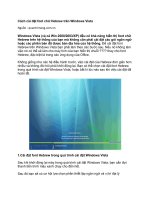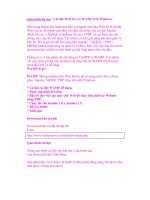Cài đặt Board ESP8266 trên Arduino IDE (Windows, Mac OS X, Linux)
Bạn đang xem bản rút gọn của tài liệu. Xem và tải ngay bản đầy đủ của tài liệu tại đây (701.75 KB, 10 trang )
14:19 05/04/2023
Cài đặt Bảng ESP8266 trong Arduino IDE (Windows, Mac OS X, Linux)
Cài đặt Bảng ESP8266 trong Arduino IDE (Windows,
Mac OS X, Linux)
Điều kiện tiên quyết: Đã cài đặt Arduino IDE
Trước khi bắt đầu quy trình cài đặt này, hãy đảm bảo rằng bạn đã cài đặt phiên bản
Arduino IDE mới nhất trong máy tính của mình. Nếu khơng được thì gỡ cài đặt và cài đặt
lại. Nếu khơng, nó có thể khơng hoạt động.
Sau khi cài đặt phần mềm Arduino IDE mới nhất từ arduino.cc/en/Main/Softwar
tiếp tục với hướng dẫn này.
e , hãy
Bạn có cần một bảng ESP8266? Bạn có thể mua nó ở đây .
Cài đặt tiện ích bổ sung ESP8266 trong Arduino IDE
Để cài đặt bảng ESP8266 trong Arduino IDE của bạn, hãy làm theo các hướng dẫn tiếp
theo sau:
1. Trong Arduino IDE của bạn, đi tới Tệp > Tùy chọn
2. Nhập />vào trường “Additional Boards Manager URLs” như minh họa trong hình bên dưới.
Sau đó, nhấp vào nút “OK”:
/>
1/10
Cài đặt Bảng ESP8266 trong Arduino IDE (Windows, Mac OS X, Linux)
14:19 05/04/2023
Lưu ý: nếu bạn đã có URL của bảng ESP32, bạn có thể phân tách các URL bằng
dấu phẩy như sau:
/> />
3. Mở Trình quản lý bảng. Chuyển đến Cơng cụ > Bảng > Trình quản lý bảng…
/>
2/10
Cài đặt Bảng ESP8266 trong Arduino IDE (Windows, Mac OS X, Linux)
14:19 05/04/2023
4. Tìm kiếm ESP8266 và nhấn nút cài đặt cho “ Cộng đồng ESP8266 của ESP8266
“:
5. Đó là nó. Nó sẽ được cài đặt sau một vài giây.
Kiểm tra cài đặt
Để kiểm tra cài đặt tiện ích bổ sung ESP8266, hãy xem liệu chúng ta có thể nhấp nháy
đèn LED với ESP8266 bằng ngơn ngữ lập trình Arduino hay không.
Bộ phận bắt buộc
Đây là phần cứng mà bạn cần để hoàn thành dự án này:
ESP8266 – đọc Bảng phát triển Wi-Fi ESP8266 tốt nhất
DẪN ĐẾN
điện trở 330
Ohm bánh mì
dây nhảy
Nếu đang sử dụng ESP8266-01 , bạn cũng cần có một lập trình viên FTDI để tải mã lên.
/>
3/10
14:19 05/04/2023
Cài đặt Bảng ESP8266 trong Arduino IDE (Windows, Mac OS X, Linux)
Bạn có thể sử dụng các liên kết trước hoặc truy cập trực tiếp vào
MakerAdvisor.com/tools để tìm tất cả các bộ phận cho dự án của mình với giá tốt nhất!
Tải lên bản phác thảo
Đang tải Bản phác thảo lên ESP-12E
Nếu bạn đang sử dụng Bộ công cụ ESP-12E NodeMCU, việc tải lên bản phác thảo rất
đơn giản vì nó có bộ lập trình tích hợp. Cắm bảng của bạn vào máy tính của bạn. Hãy
chắc chắn rằng bạn đã chọn đúng bảng:
/>
4/10
14:19 05/04/2023
Cài đặt Bảng ESP8266 trong Arduino IDE (Windows, Mac OS X, Linux)
Bạn cũng cần chọn Cổng:
/>
5/10
14:19 05/04/2023
Cài đặt Bảng ESP8266 trong Arduino IDE (Windows, Mac OS X, Linux)
Sau đó, sao chép mã được cung cấp:
/*********
Rui Santos
Complete project details at
*********/
int pin = 2;
void setup() {
// initialize GPIO 2 as an output.
pinMode(pin, OUTPUT);
}
// the loop function runs over and over again forever
void loop() {
digitalWrite(pin, HIGH);
// turn the LED on (HIGH is the voltage level)
delay(1000);
// wait for a second
digitalWrite(pin, LOW);
// turn the LED off by making the voltage LOW
delay(1000);
// wait for a second
}
/>
6/10
14:19 05/04/2023
Cài đặt Bảng ESP8266 trong Arduino IDE (Windows, Mac OS X, Linux)
Xem mã thô
Nhấp vào nút “Tải lên” trong Arduino IDE và đợi vài giây cho đến khi bạn thấy thơng báo
“Tải lên xong”. ở góc dưới cùng bên trái.
Đang tải bản phác thảo lên ESP-01
Tải mã lên ESP-01 yêu cầu thiết lập giao tiếp nối tiếp giữa ESP8266 của bạn và Lập
trình viên FTDI như thể hiện trong sơ đồ bên dưới.
Bảng sau đây cho thấy các kết nối bạn cần thực hiện giữa ESP8266 và bộ lập trình
FTDI.
/>
7/10
Cài đặt Bảng ESP8266 trong Arduino IDE (Windows, Mac OS X, Linux)
14:19 05/04/2023
ESP8266
lập trình viên FTDI
RX
TX
TX
RX
CH_PD
3,3V
GPIO 0
GND
VCC
3,3V
GND
GND
Nếu bạn có một Lập trình viên FTDI hồn tồn mới và bạn cần cài đặt trình điều khiển
FTDI của mình trên PC Windows, hãy truy cập trang web này để biết trình điều khiển
chính thức: .
Sau đó, bạn chỉ cần kết nối bộ lập trình FTDI với máy tính của mình và tải bản phác thảo
lên bảng ESP8266 của bạn. Bạn sẽ thấy thông báo "Tải lên xong" sau vài giây.
sơ đồ
Nếu bạn đang sử dụng một chiếc ESP8266-12E
Kết nối đèn LED với ESP8266 của bạn, như thể hiện trong sơ đồ sau. Đèn LED phải
được kết nối với GPIO 2 (D4).
/>
8/10
Cài đặt Bảng ESP8266 trong Arduino IDE (Windows, Mac OS X, Linux)
14:19 05/04/2023
Nếu bạn đang sử dụng một chiếc ESP8266-01
Nếu bạn đang sử dụng ESP8266-01, hãy lắp ráp mạch sau.
Nếu mọi thứ suôn sẻ, đèn LED của bạn sẽ nhấp nháy cứ sau 1 giây.
Xử lý sự cố
Nếu bạn cố gắng tải một bản phác thảo mới lên ESP8266 của mình và bạn nhận được
thơng báo lỗi này “ esptool.FatalError: Failed to connect to ESP8266: Timed out waiting
for packet header “. Điều đó có nghĩa là ESP8266 của bạn khơng ở chế độ flash/tải lên.
Chọn đúng tên bảng và cổng COM, hãy làm theo các bước sau:
Nhấn giữ nút “ BOOT/FLASH ” trong bảng phát triển ESP8266 của bạn
/>
9/10
14:19 05/04/2023
Cài đặt Bảng ESP8266 trong Arduino IDE (Windows, Mac OS X, Linux)
Nhấn nút “ Tải lên ” trong Arduino IDE để tải lên bản phác thảo của bạn:
Khi bạn nhìn thấy “ Đang kết nối…. ” trong Arduino IDE của bạn, thả ngón tay ra
khỏi nút “ BOOT/FLASH ”
Sau đó, bạn sẽ thấy thơng báo “ Tải lên xong ”
ESP8266 của bạn sẽ chạy bản phác thảo mới. Nhấn nút “ KÍCH HOẠT/ĐẶT LẠI ” để
khởi động lại ESP8266 và chạy bản phác thảo mới tải lên.
kết thúc
Đây là hướng dẫn nhanh minh họa cách chuẩn bị Arduino IDE của bạn cho ESP8266
trên máy tính Windows PC, Mac OS X hoặc Linux.
Bắt đầu với ESP8266 .
/>
10/10